excel选中单元格十字架 Excel如何设置单击单元格出现十字光标
更新时间:2023-12-26 15:40:29作者:jiang
使用Excel进行数据处理时,经常需要选中某个单元格进行操作,在处理大量数据时,如果每次都要用鼠标点击选中单元格,将会非常繁琐。为了提高工作效率,Excel提供了一种非常便捷的方式,即通过单击单元格出现十字光标进行操作。通过这种方式,我们可以轻松地选择、复制或编辑单元格中的内容。接下来我们将详细介绍Excel如何设置单击单元格出现十字光标,以便更加高效地处理数据。
具体步骤:
1.首先,打开需要编辑的Excel表。然后进入编辑页面。
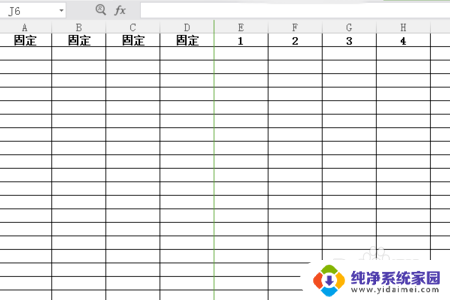
2.其次,单击以打开主菜单栏中的“视图”选项。

3.然后,单击以在弹出窗口中打开“阅读模式”。
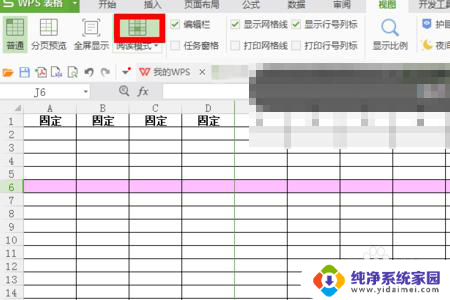
4.最后,任意单击单元格。就会出现一个十字架了。
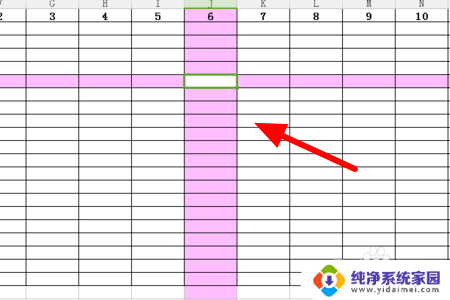
以上就是excel选中单元格十字架的全部内容,有需要的用户可以根据这些步骤进行操作,希望对大家有所帮助。
excel选中单元格十字架 Excel如何设置单击单元格出现十字光标相关教程
- excel单元格内拆分 Excel中如何拆分单元格为多个单元格
- excel表格单元格如何换行 EXCEL单元格内怎么实现换行
- excel表格一个单元格内怎么换行 Excel表格单元格如何换行
- excel设置单元格格式快捷键 Excel快捷键调整单元格格式
- excel文字自动换行 如何在Excel中设置单元格自动换行
- excel中单元格可以拆分吗 Excel如何拆分单元格
- wps excel合并单元格 多种方式合并WPS/EXCEL表格中的单元格
- Excel单元格边框加粗教程:如何为Excel单元格添加粗边框
- excel表怎么拆分单元格内容 Excel如何拆分单元格内容
- 复制可见单元格粘贴到可见单元格:简单易学的Excel技巧,教你如何复制可见单元格并粘贴到可见单元格
- 笔记本开机按f1才能开机 电脑每次启动都要按F1怎么解决
- 电脑打印机怎么设置默认打印机 怎么在电脑上设置默认打印机
- windows取消pin登录 如何关闭Windows 10开机PIN码
- 刚刚删除的应用怎么恢复 安卓手机卸载应用后怎么恢复
- word用户名怎么改 Word用户名怎么改
- 电脑宽带错误651是怎么回事 宽带连接出现651错误怎么办